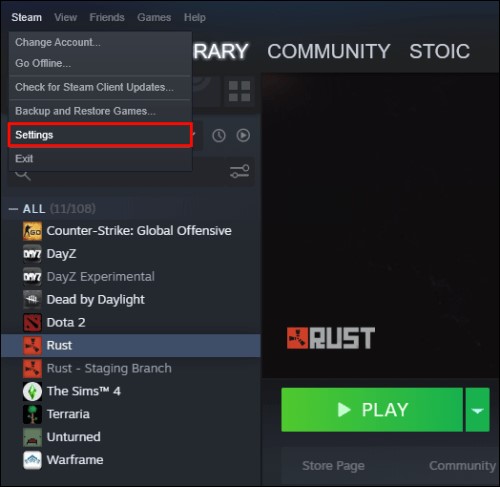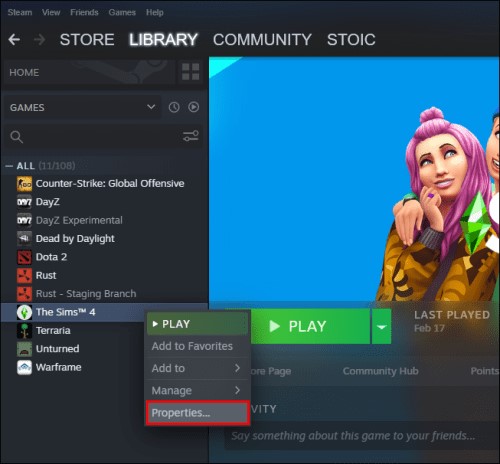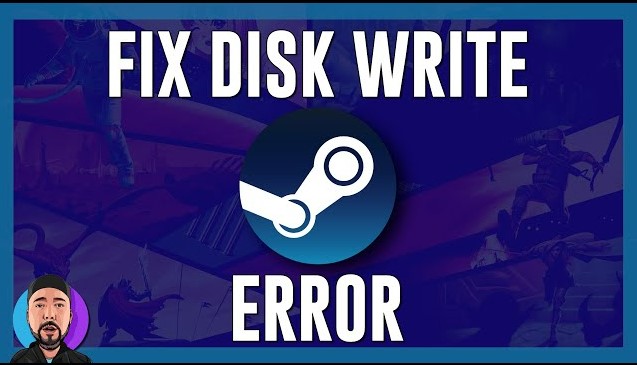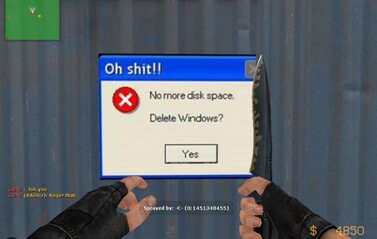만약 다른 드라이브로 스팀 게임을 옮기는 방법을 배우고 싶다면, 이 가이드가 도움이 될 것입니다. 실제로 이는 게이밍 경험을 크게 향상시킬 수 있는 간단한 과정입니다, 특히 공간이 부족하거나 더 빠른 SSD로 업그레이드하는 경우에는 더욱 그렇습니다. 시스템 성능을 최적화하려면 스팀 게임을 다른 드라이브로 옮기는 방법을 알아야 합니다.
이 기사에서는 스팀 게임을 다시 다운로드하지 않고 다른 드라이브로 옮기는 방법을 설명할 것입니다. 이를 통해 저장된 데이터와 설정이 손상되지 않고 유지되도록 보장합니다. 이러한 지침을 따르면 공간을 확보하고 로드 시간을 개선하며 즐겨 찾는 게임의 부드러운 작동을 유지할 수 있습니다.

파트 1: 내 스팀 게임을 다른 하드 드라이브로 옮길 수 있나요?
네, 스팀 게임을 다른 하드 드라이브로 옮길 수 있습니다. PC 게임용 인기있는 디지털 유통 플랫폼인 스팀은 게임 라이브러리를 쉽게 옮길 수 있는 기능을 제공합니다. 이 기능은 특히 더 크거나 더 빠른 드라이브로 업그레이드하는 경우나 현재 드라이브의 공간이 부족한 경우에 유용합니다. 게임을 옮기면 시스템 성능을 최적화하고 미래의 설치에 충분한 저장 공간을 확보할 수 있습니다.
게다가, 스팀은 사용자가 다른 드라이브에 여러 라이브러리 폴더를 만들 수 있도록 하여 게임 설치를 필요에 따라 분산할 수 있는 유연성을 제공합니다. 이는 개별 게임 또는 전체 라이브러리를 옮길 수 있으며 게임 진행 상태를 잃거나 큰 파일을 다시 다운로드할 위험 없이 이동할 수 있음을 의미합니다.
파트 2: 스팀 게임을 다른 드라이브로 옮기는 방법
옵션 1: 게임 파일을 다른 드라이브로 옮기기
아래 단계를 따라 스팀 게임을 한 드라이브에서 다른 드라이브로 옮기는 방법을 알아보세요:
-
다른 드라이브나 파티션에 게임을 위한 라이브러리 폴더를 만듭니다. 이를 위해 "Steam" 탭을 클릭하고 "설정"을 선택합니다.

- "스토리지"를 선택하고 필요한 경우, 저장 위치 목록의 끝까지 스크롤하는 데 상단 오른쪽 모서리에 있는 "<"와 ">" 아이콘을 사용합니다.
- 목록에 표시된 드라이브 옆에 있는 "⊕" 아이콘을 클릭하여 저장 위치를 추가합니다.
- "드롭다운 목록"을 클릭합니다.
- 폴더와 드라이브를 지정하기 위해 "다른 위치 선택"을 선택합니다.
- "추가" 버튼을 클릭하여 Windows 파일 탐색기에서 브라우징을 시작합니다.
- 원하는 "드라이브"와 "폴더"(비어 있어야 함)를 선택합니다. 다른 옵션은 파일 탐색기에서 마우스 오른쪽 단추를 클릭한 다음 "새로 만들기 -> 폴더"를 선택하고 이름을 지정하는 것입니다.
- 새 위치를 저장한 후 "폴더 선택"을 클릭합니다. "Steam 설정"을 종료하려면 "X" (닫기) 아이콘을 클릭합니다.
- "라이브러리" 탭으로 이동합니다.
-
라이브러리에서 게임을 마우스 오른쪽 단추로 클릭하고 "속성"을 선택합니다

- 왼쪽에서 "설치된 파일"을 선택하고 오른쪽에서 "설치 폴더 이동"을 선택합니다.
- 게임을 보관하려는 라이브러리(새 드라이브 또는 파티션 폴더)를 선택한 후 "이동"을 클릭합니다.
- 게임이 새롭게 선택된 대상에 설치됩니다.
옵션 2: 전체 스팀 설치를 다른 드라이브로 옮기기
아래 단계를 따르세요:
- 스팀 클라이언트 응용 프로그램을 닫습니다.
- 스팀이 설치된 폴더를 엽니다. 기본 설치 위치는 다음과 같습니다: C:\Program Files (x86)\Steam
- steamapps, userdata 및 steam.exe 폴더를 제외한 모든 파일과 폴더를 삭제합니다.
-
전체 스팀 폴더를 옮기려면 해당 위치에 잘라내고 붙여넣습니다. 예를 들어
D:\Games\Steam\
- 스팀을 열고 자격 증명으로 로그인합니다.
스팀 게임을 자동으로 다른 드라이브로 이동하기
더 자동화되고 포괄적인 솔루션을 원한다면, 4DDiG Partition Manager (포디딕 파티션 매니저)를 사용해보세요. 이 강력한 도구는 전체 디스크 또는 특정 파티션을 클론할 수 있도록 해주어 스팀 게임을 이동하는 과정을 간소화합니다. 이를 통해 게임, 응용 프로그램 및 시스템 파일을 포함한 모든 데이터가 원활하게 전송됩니다. 디스크 클론, 파티션 크기 조정 및 데이터 백업과 같은 기능을 갖춘 4DDiG Partition Manager는 저장 공간을 최적화하고 게임 설정을 향상시키려는 게이머들에게 탁월한 선택입니다.
아래 단계를 따라 4DDiG Partition Manager를 사용하여 디스크를 클론하는 방법을 알아보세요:
안전한 다운로드
- 타겟 디스크의 용량이 소스 디스크와 동일하거나 그보다 큰지 확인하십시오. 타겟 디스크의 추가 공간은 시스템에서 인식할 수 없는 할당되지 않은 공간이 되므로, 파티션 관리 기능을 사용하여 새로운 파티션을 생성할 수 있습니다.
- 대상 디스크의 데이터가 삭제됩니다. 중요한 데이터가 있는 경우 꼭 백업을 만들어 주세요.
- 소스 디스크의 데이터는 그대로 타겟 디스크에 클론되며, 클론 생성 프로세스 중에 소스 디스크의 데이터가 변경되거나 손실되지 않습니다.
-
새로운 SSD 혹은 HHD를 컴퓨터에 연결하고 설치합니다. 그런 다음 4DDiG Partition Manager를 실행하고 "디스크 복제"를 선택합니다.

-
소스 디스크에서 데이터를 복제할 대상 디스크(기본적으로 컴퓨터에 연결된 디스크)를 선택하고 "다음" 버튼을 클릭합니다.

주의
타겟 SSD 및 HHD의 모든 데이터가 덮어쓰여져 지워질 수 있기 때문에 모든 것이 올바른지 확인한 후 "예" 버튼을 클릭하세요.
-
다음으로, 복제된 SSD 및 HHD의 효과를 보여주는 프리뷰 인터페이스가 표시됩니다. 프리뷰가 올바른지 확인한 후 "시작" 버튼을 클릭하여 복제 작업을 시작합니다.

-
디스크 클론 작업이 완료될 때까지 잠시 기다립니다. 복제 작업의 속도는 소스 디스크의 크기에 따라 다를 수 있습니다.

참고
디스크 복제 생성 프로세스 중에 다른 작업을 수행하거나 현재 작업을 중단하지 마십시오.
스팀 게임을 다른 드라이브로 옮기는 방법에 관해 자주 묻는 질문
1. 스팀 게임을 다른 드라이브로 옮기는 이유는 무엇인가요?
스팀 게임을 다른 드라이브로 옮기는 이유는 여러 가지가 있습니다. 일반적인 이유 중 하나는 주 드라이브, 특히 공간이 부족한 구식이거나 작은 SSD 또는 HDD일 경우 공간을 확보하기 위해서입니다.
2. C 드라이브에서 D 드라이브로 게임을 어떻게 이동하나요?
아래 단계를 따르세요:
- 스팀을 열고 "Steam" > "설정" > "다운로드"로 이동합니다.
- "Steam 라이브러리 폴더"를 클릭한 다음 "라이브러리 폴더 추가"를 클릭합니다.
- D 드라이브에 새로운 스팀 라이브러리 위치로 사용할 폴더를 선택하거나 만듭니다.
- 스팀 라이브러리로 이동하여 이동하려는 게임을 마우스 오른쪽 버튼으로 클릭하고 "속성"을 선택합니다.
- "로컬 파일" 탭에서 "설치 폴더 이동"을 클릭합니다.
- D 드라이브의 새 라이브러리 폴더를 선택하고 "폴더 이동"을 클릭합니다.
3.스팀 게임의 저장 위치를 어떻게 변경하나요?
먼저, 원하는 드라이브에 새로운 스팀 라이브러리 폴더를 설정해야 합니다. 스팀 클라이언트를 열고, 왼쪽 상단의 "Steam"을 클릭한 후 "설정"을 선택합니다. 설정 창에서 "다운로드" 섹션으로 이동하고 "Steam 라이브러리 폴더"를 클릭합니다.
새로운 라이브러리 폴더를 생성한 후, 기존 게임을 이 위치로 이동할 수 있습니다. 이를 위해 스팀 라이브러리로 이동하고 이동하려는 게임을 마우스 오른쪽으로 클릭한 후 "속성"을 선택합니다. 속성 창에서 "로컬 파일" 탭으로 이동하고 "설치 폴더 이동" 버튼을 클릭합니다. 앞서 설정한 새 라이브러리 폴더를 선택하고 "폴더 이동"을 클릭합니다.
결론
결론적으로, 스팀 게임을 다른 드라이브로 옮기는 방법을 배우는 것은 게이밍 경험을 최적화하는 데 중요합니다. 스팀의 내장 기능을 통한 수동 방법을 선택하든 4DDiG Partition Manager (포디딕 파티션 매니저)와 같은 자동화된 접근 방식을 선택하든, 이점은 명확합니다: 성능 향상, 공간 효율적 관리, 그리고 조직화 향상입니다. 이 가이드에서 소개된 방법을 따라 게임 라이브러리를 새 드라이브로 원활하게 전송할 수 있으며 진행 상태나 설정을 잃지 않습니다.
안전한 다운로드